Come silenziare il microfono in Discord
Varie / / April 03, 2023

Discord è una popolare piattaforma di chat vocale e di testo utilizzata per la comunicazione da giocatori, comunità e aziende. Ha una varietà di funzioni, come chiamate vocali, condivisione dello schermo e live streaming, ma a volte il rumore di fondo può distrarre. Disattivare il microfono in Discord è un modo rapido e semplice per evitare rumori di sottofondo durante le chiamate vocali. In questo articolo, ti guideremo attraverso come disattivare il microfono in Discord sull'app desktop, in modo da poter avere un'esperienza di chat vocale fluida e senza interruzioni. Innanzitutto, vediamo come disattivare il microfono su Discord con la tastiera.
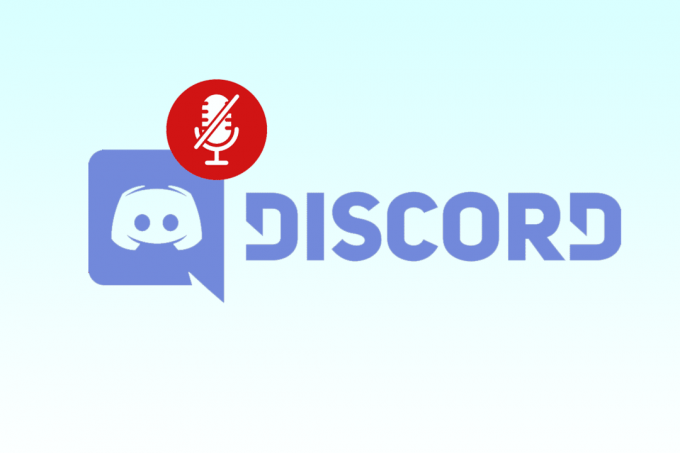
Sommario
- Come silenziare il microfono in Discord
- Come silenziare il microfono su Discord con la tastiera?
- Come disattivare l'audio su Discord durante il gioco su PC?
- Come disattivare e riattivare l'audio su Discord utilizzando la tastiera?
Come silenziare il microfono in Discord
Con l'interfaccia intuitiva di Discord e le semplici opzioni di disattivazione dell'audio, puoi facilmente controllare l'audio proveniente dal tuo dispositivo e assicurarti che le tue chat funzionino senza intoppi. Ricordati di riattivare sempre il microfono quando sei pronto a parlare in modo che gli altri possano sentirti. Quindi, impariamo come farlo facilmente sul tuo account Discord.
Come silenziare il microfono su Discord con la tastiera?
Devi comunicare con altri giocatori durante il gioco. E l'app Discord ti consente di utilizzare il microfono per farlo. Tuttavia, quando il gioco è al suo apice, il rumore di fondo può infastidire i giocatori. Questo potrebbe farli distrarre. E i tuoi amici o altre persone sul canale vocale potrebbero silenziarsi a causa di ciò. Per concentrarsi su una particolare attività, gli utenti spesso trascurano l'attivazione/disattivazione dell'audio. Inoltre, Discord offre una varietà di combinazioni di tasti che possono essere personalizzate.
Quindi, vediamo come disattivare il microfono in Discord con la tastiera utilizzando la combinazione di tasti personalizzata. Ecco i passaggi per silenziare il tuo microfono su Discord con la tastiera utilizzando una combinazione di tasti personalizzata:
Nota: Discord non consente di impostare combinazioni di tasti sulla sua versione mobile dell'app, quindi devi utilizzare il versione desktop per farlo.
1. Apri il App Discordia sul tuo computer.
2. Clicca sul ruota dentataicona per accedere al Impostazioni utente.
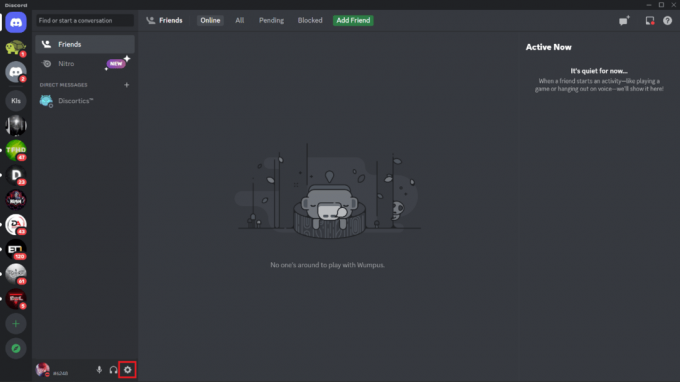
3. Scorri verso il basso e fai clic su Associazioni di tasti dal riquadro di sinistra.
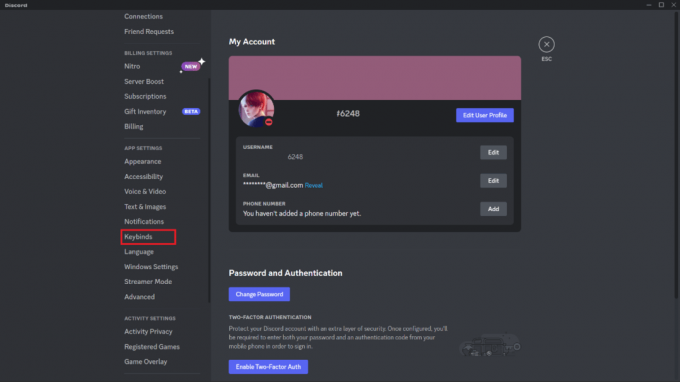
4. Clicca sul Aggiungi una combinazione di tasti opzione.
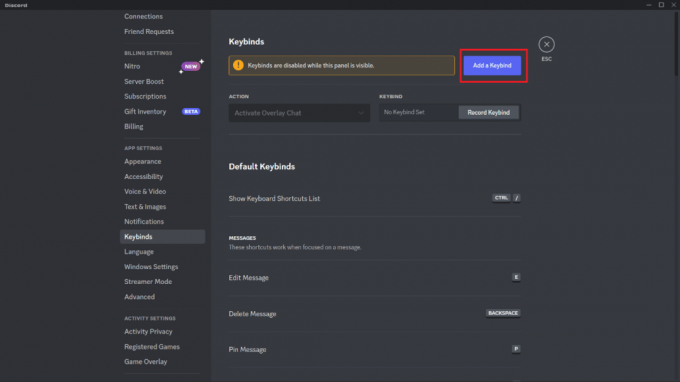
5. Clicca sul AZIONE campo a discesa per aprire il menu.
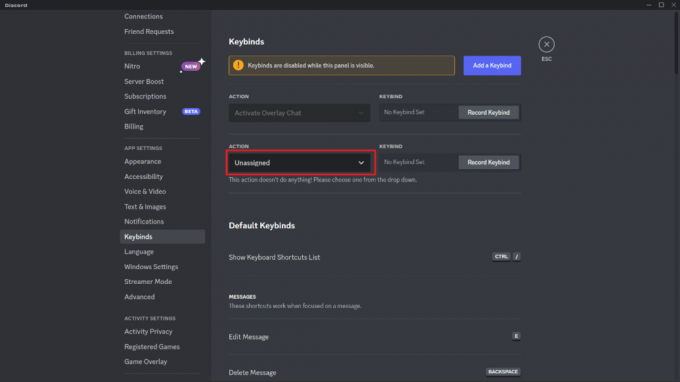
6. Seleziona il Attiva o disattiva l'audio opzione.
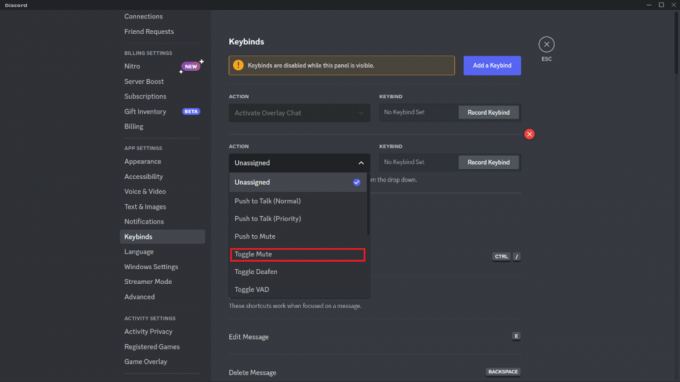
7. Ora, fai clic su Registra associazione tasti.
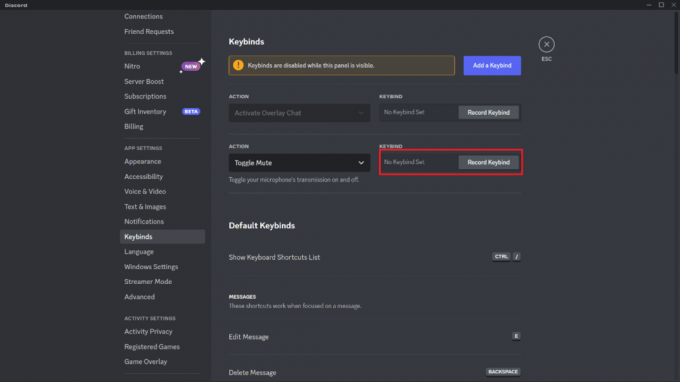
8. premi il combinazione di tasti desiderata che desideri impostare per disattivare l'audio di un canale in Discord.

Ora puoi disattivare il microfono quando vuoi premendo la combinazione di tasti impostata su Discord. Guarda l'immagine qui sopra, qui abbiamo impostato Ctrl+M come combinazione desiderata. Pertanto, è così facile silenziare il microfono su Discord con la tastiera.
Leggi anche: Come riattivare l'audio dei giocatori in Warzone
Come disattivare l'audio su Discord durante il gioco su PC?
Ci sono un certo numero di motivi perché vorresti disattivare l'audio su Discord mentre giochi, tra cui:
- Per eliminare il rumore di fondo o altre distrazioni audio dal gioco.
- Per evitare che conversazioni personali o private vengano ascoltate da altri.
- Per evitare che suoni involontari disturbino gli altri sul canale vocale.
- Per proteggere la tua privacy, per prevenire problemi tecnici e per mantenere il microfono disattivato mentre non parli.
- Per mantenere un ambiente audio pulito per tutti nel canale vocale, è una buona idea tacere mentre non si parla.
Ora, per sapere come disattivare l'audio su Discord mentre giochi su PC, ecco i passaggi per farlo:
1. Aprire Discordia e clicca sul Impostazioni ruota dentataicona, come mostrato.
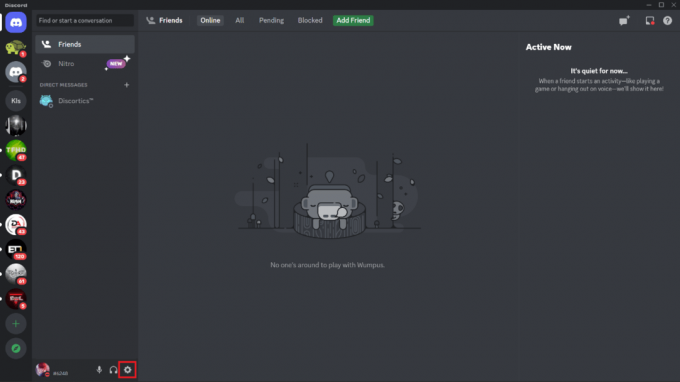
2. Clicca sul Voce e video scheda dal riquadro di sinistra.
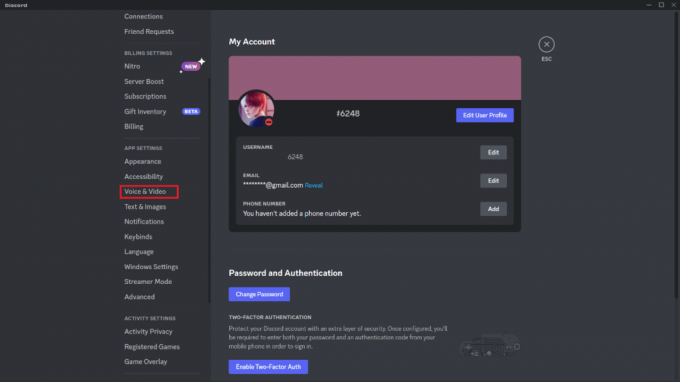
3. Clicca sul DISPOSITIVO DI INPUT campo a discesa e selezionare dispositivo microfono desiderato.
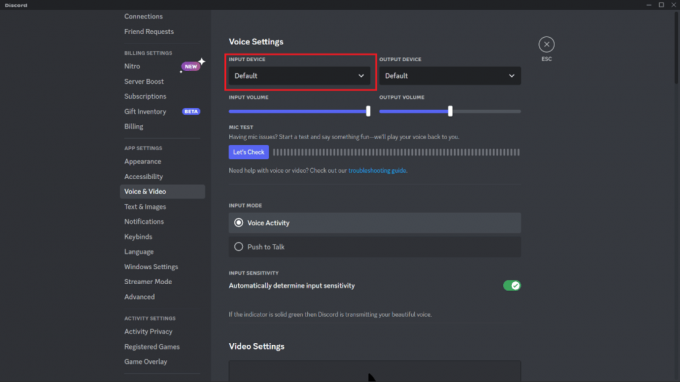
4. Accendere IL Premi per parlare funzione selezionando il relativo pulsante di opzione.

5. Assegna il combinazione di tasti desiderata per Premi per parlare facendo clic sul campo sotto l'interruttore e premendo il chiave desiderata.
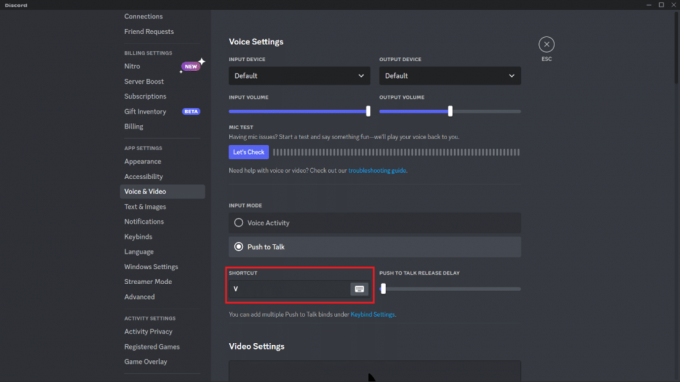
6. Inizia il tuo gioco e premere il chiave assegnata per disattivare e riattivare l'audio in Discord.
Ora, diamo un'occhiata a come disattivare e riattivare l'audio su Discord utilizzando la tastiera.
Leggi anche: Risolto il problema con Discord che non rilevava il microfono
Come disattivare e riattivare l'audio su Discord utilizzando la tastiera?
Hai imparato come silenziare il microfono in Discord usando le combinazioni di tasti e le opzioni Push to Talk e Toggle Mute. Bene, è lo stesso se disattivi il microfono utilizzando qualsiasi tasto o combinazione di tasti che hai impostato durante il processo di associazione dei tasti. Segui il metodi sopra menzionati fare lo stesso.
- Per riattivare l'audio, devi semplicemente premere il tasto esatto o la combinazione di tasti che hai impostato di nuovo per riattivare l'audio e iniziare a parlare con i tuoi amici, compagni di squadra o chiunque altro. Per impostare la chiave desiderata per disattivare e riattivare l'audio, è necessario seguire precisamente il passaggi menzionati nelle due sezioni precedenti e sarai in grado di impostare i tasti desiderati come tasti muti o riattivati durante il gioco o mentre fai qualsiasi cosa con Discord aperto.
- Se ti piace il Attiva/disattiva l'audio opzione, quindi puoi seguire come disattivare il microfono Discordia con tastiera sezione dell'articolo, e se ti piace il Metti a parlare opzione, puoi vedere come disattivare l'audio durante il gioco nella sezione PC dell'articolo.
Ecco qua! Ora puoi disattivare e riattivare l'audio per evitare che le conversazioni personali o private vengano ascoltate da altri, oppure evita che suoni involontari infastidiscano gli altri sul canale vocale e goditi le tue ore di gioco con il tuo amici.
Domande frequenti (FAQ)
Q1. Discord è anche per i bambini?
Risposta. Discord è una popolare piattaforma di comunicazione ampiamente utilizzata da persone di tutte le età, compresi i bambini. Tuttavia, è importante notare che Discord è destinato agli utenti di età pari o superiore a 13 anni, in base ai loro termini di servizio. I bambini sotto i 13 anni non devono utilizzare la piattaforma senza la supervisione di un adulto.
D2. Chi è il proprietario di Discord?
Risposta. Discord è stata fondata da Jason Citron, Stan Vishnevskiy, E Cory Ondrejka In 2015.
D3. C'è un canone mensile per Discord?
Risposta. Non è richiesto alcun costo mensile per utilizzare Discord. La chat vocale e di testo sono due delle funzioni principali della piattaforma a cui è possibile accedere gratuitamente. Tuttavia, Discord Nitro, un servizio di abbonamento a pagamento, offre più funzionalità come l'accesso a una libreria di giochi più grande, meglio condivisione dello schermoed emoticon personalizzate. Non è necessario utilizzare Discord Nitro per utilizzare la piattaforma.
Consigliato:
- Come creare un effetto ombra in Canva
- Come accedere al server Discord senza collegamento sul dispositivo mobile
- Come disabilitare le notifiche di Discord
- Come silenziare un'app su Windows 10
Pertanto, silenziare il microfono su Discord è un processo semplice che può essere eseguito in pochi secondi. Sia che tu debba disattivare il microfono per motivi di privacy o per ridurre il rumore di fondo, i passaggi descritti in questo articolo ti aiuteranno a raggiungere questo obiettivo. E speriamo che questo articolo su come disattivare il microfono in Discord ti ha aiutato in questo senso in modo completo. Sentiti libero di contattarci con le tue domande e suggerimenti tramite la sezione commenti qui sotto. Inoltre, facci sapere cosa vuoi sapere dopo.



